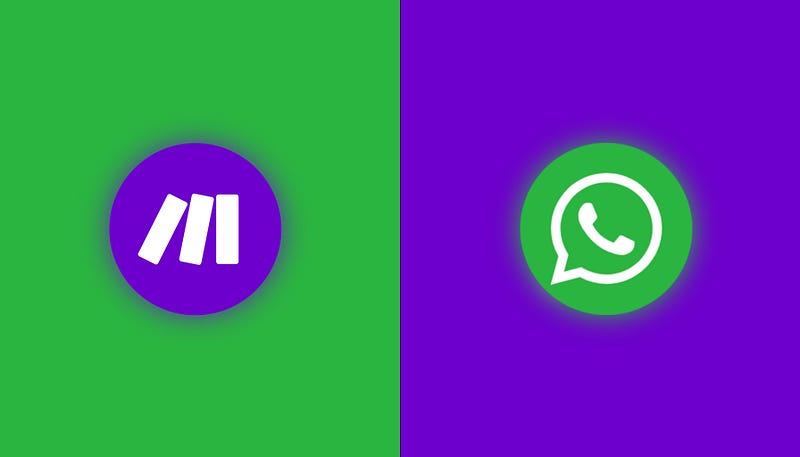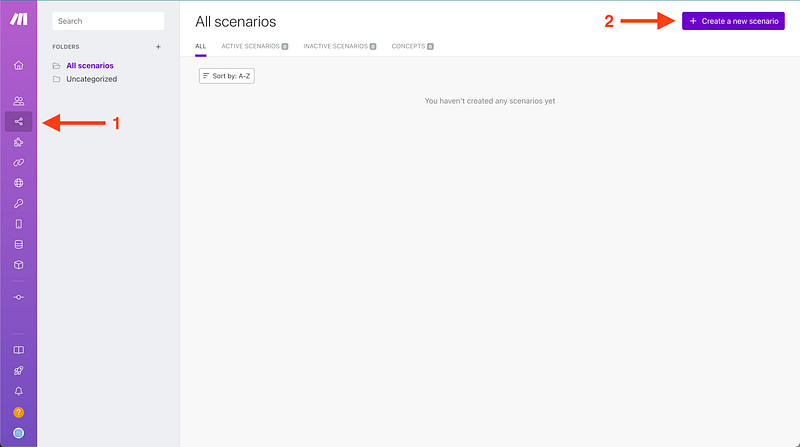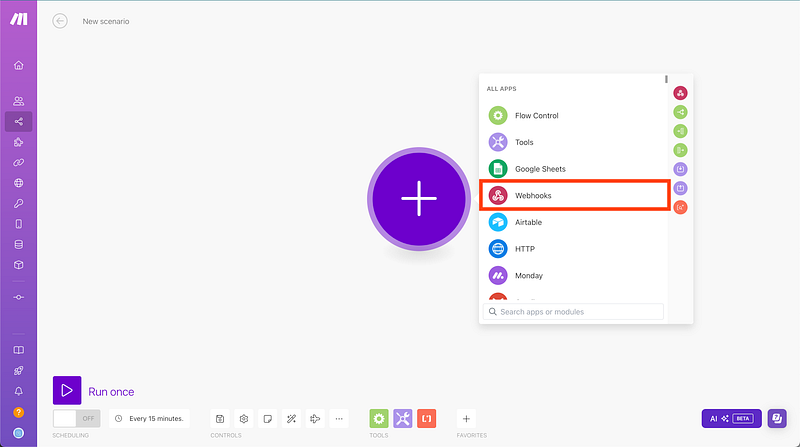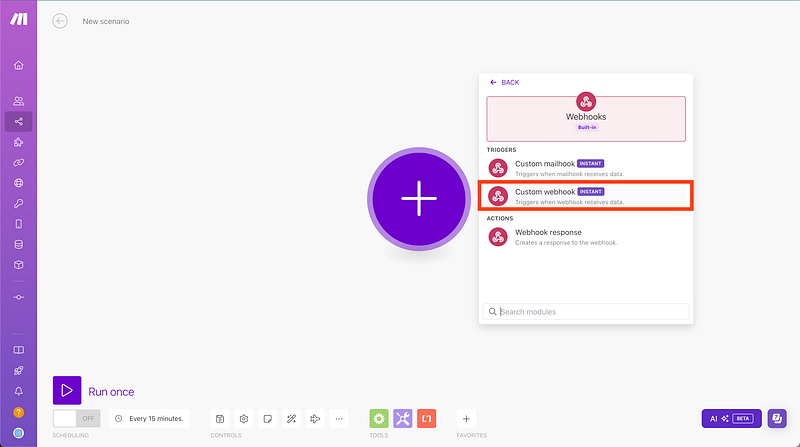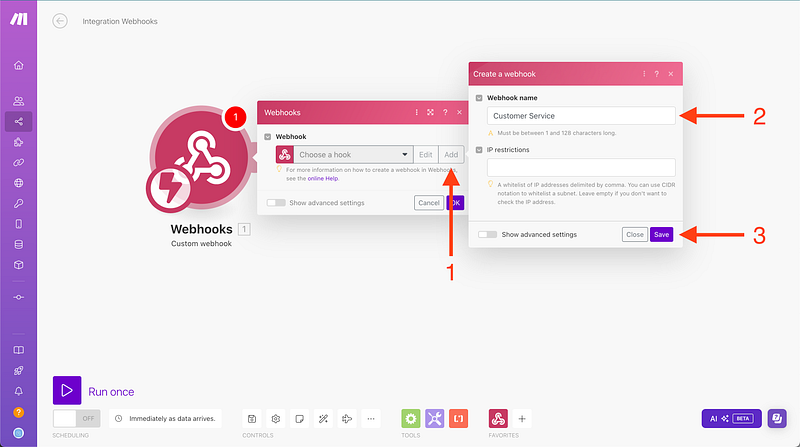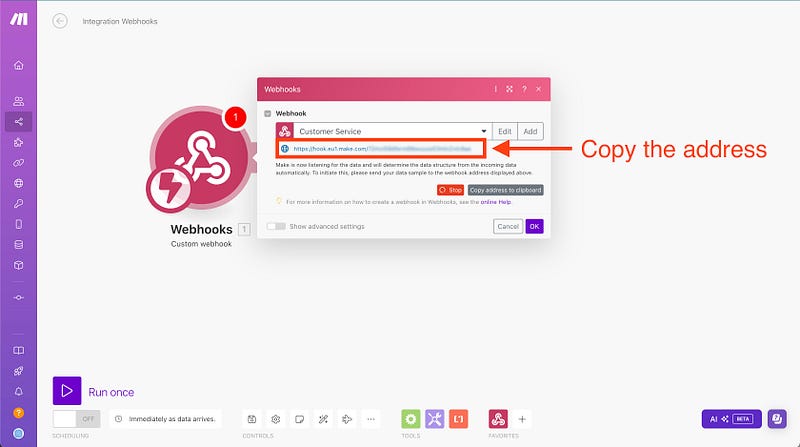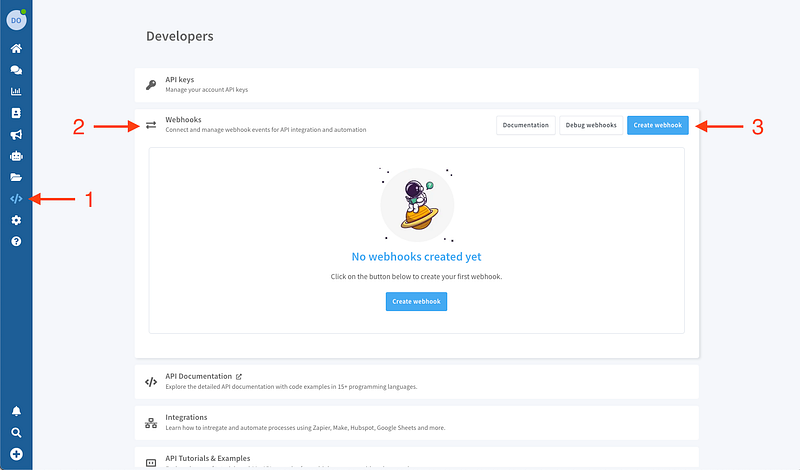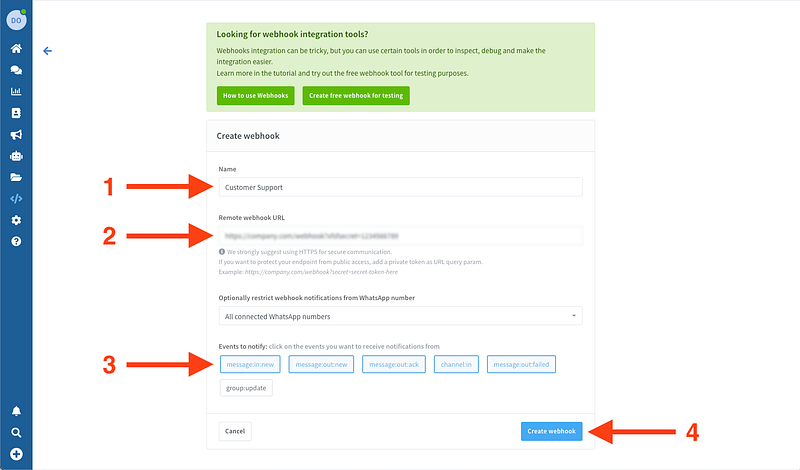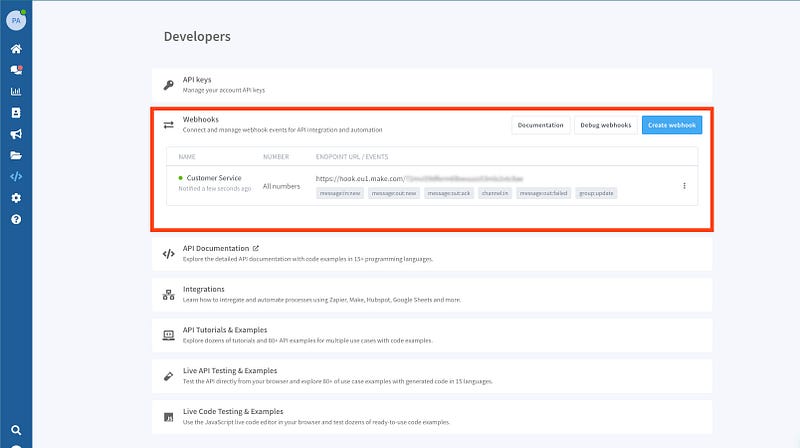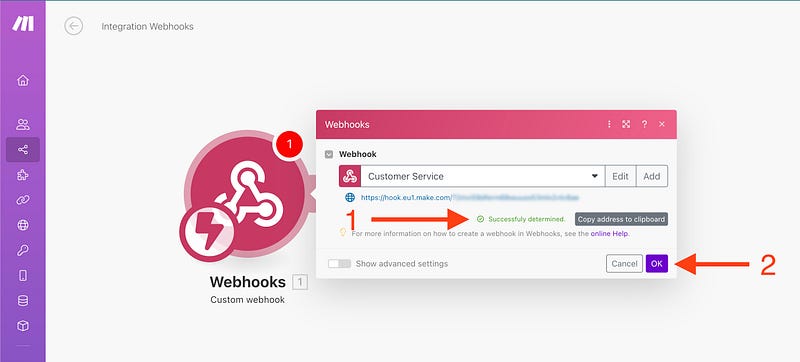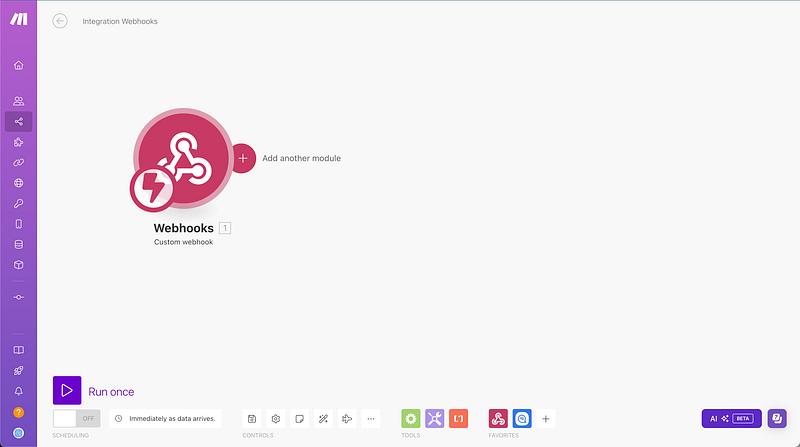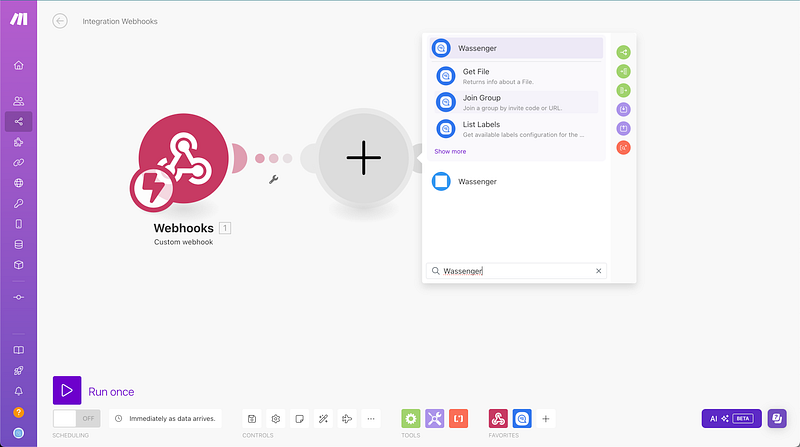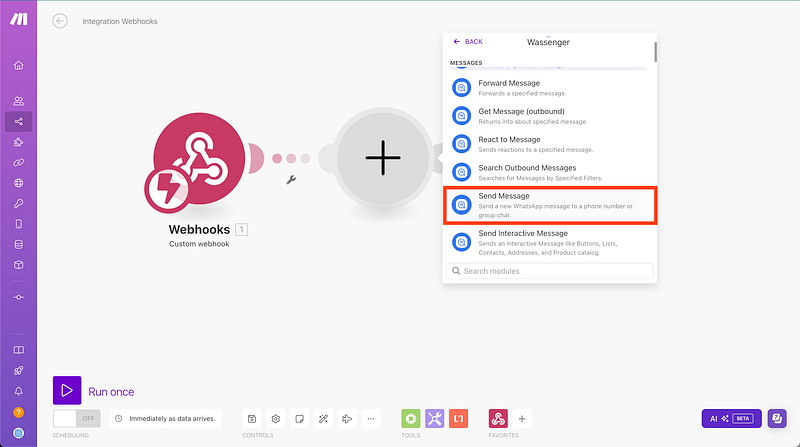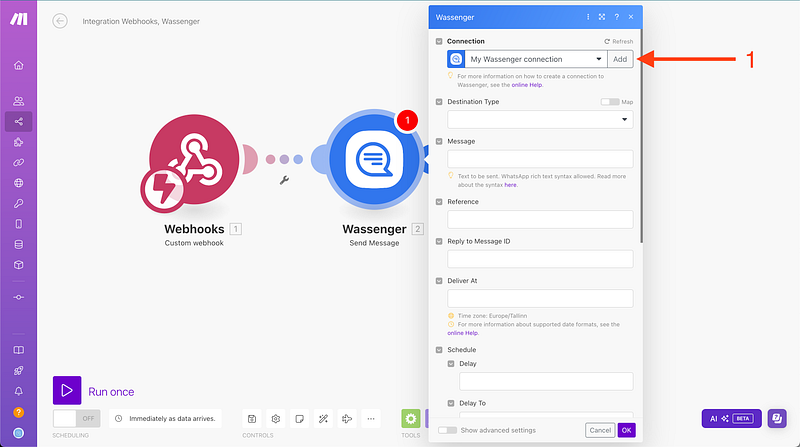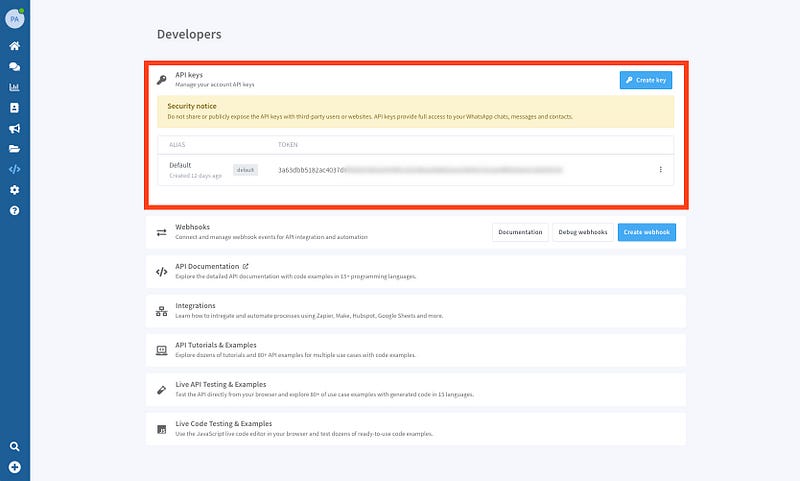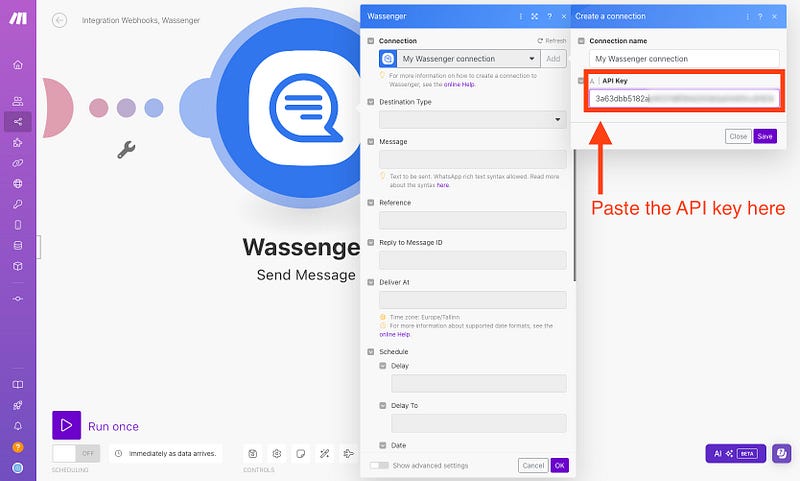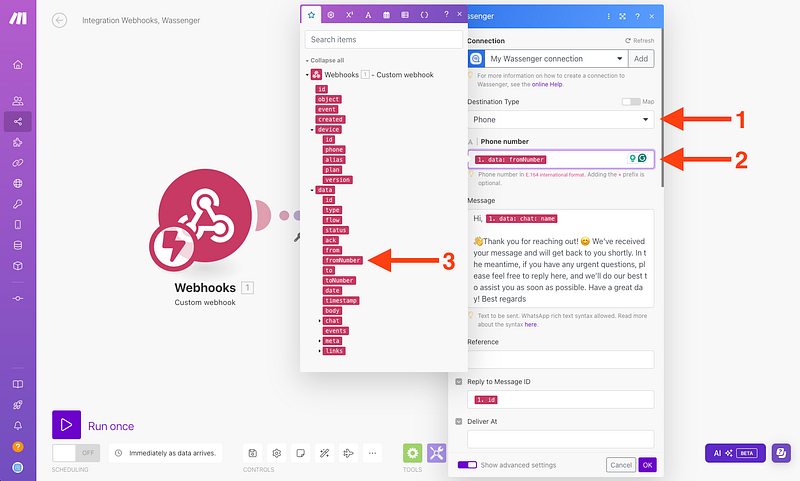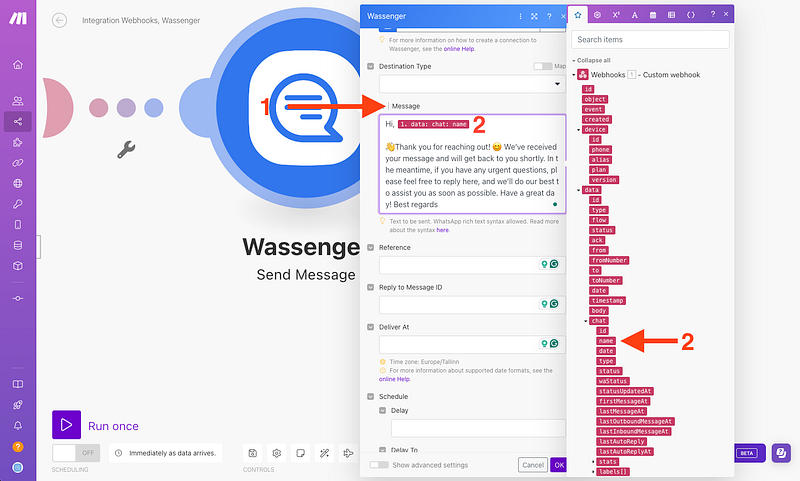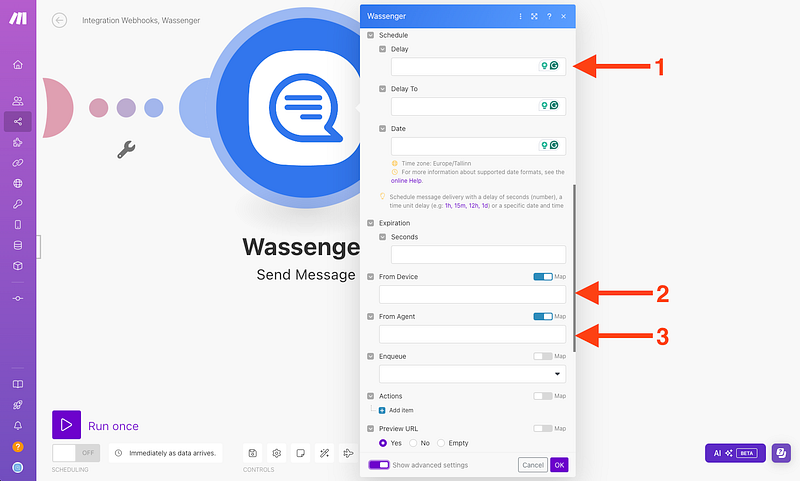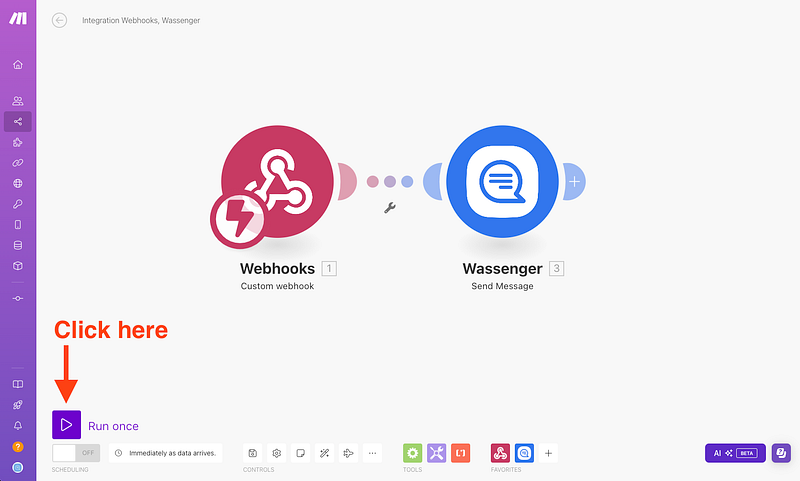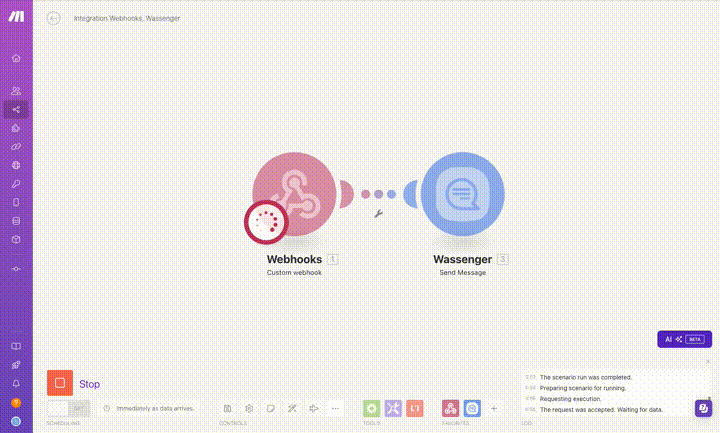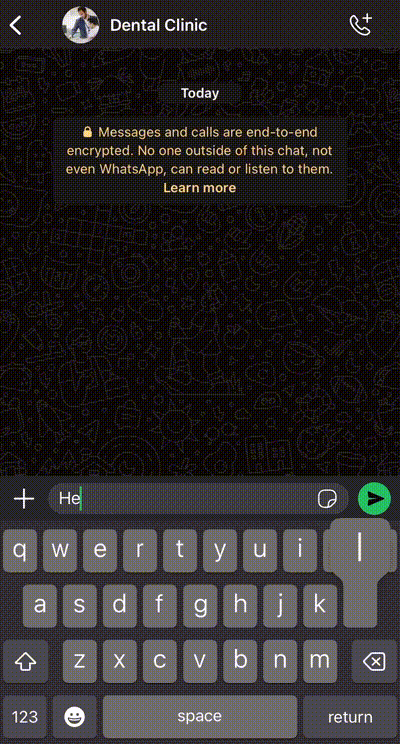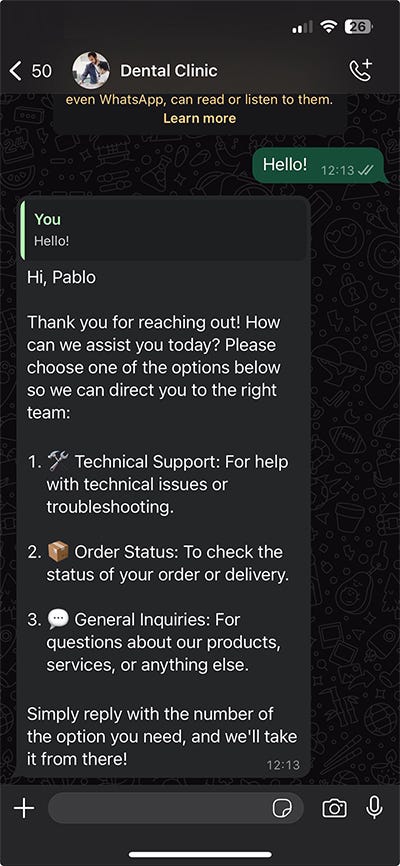Oggi ti mostreremo come rispondere automaticamente ai tuoi clienti su WhatsApp usando Wassenger e Make (ex Integromat).
🤩 🤖 Wassenger è una piattaforma di comunicazione completa e una soluzione API per WhatsApp. Esplora oltre 100+ casi d'uso API e automatizza qualsiasi cosa su WhatsApp iscrivendoti per una prova gratuita e iniziando in pochi minuti!
Requisiti
- Un account Wassenger, iscriviti qui e ottieni la chiave API
- Un account Make/Integromat: iscriviti qui
- Installa l'app Make/Integromat per Wassenger: installa l'app
Proseguiamo con i passaggi seguenti.
Passo 1: Installa Wassenger in Make/Integromat
Dopo aver ricevuto il link di invito, cliccaci e accedi al tuo account Integromat.
Una volta effettuato l'accesso, puoi installare facilmente Wassenger cliccando qui, rendendolo subito disponibile nel tuo account.
Confermerai che l'applicazione è installata controllando nella sezione Menu > Installed Apps
Ora che l'applicazione è installata, creiamo un nuovo scenario.
🤩 🤖 Wassenger è una soluzione API completa per WhatsApp. Iscriviti per una prova gratuita di 7 giorni e inizia in pochi minuti!
Passo 2: Crea un nuovo scenario in Make per comunicare con Wassenger
Ora dobbiamo creare un nuovo scenario dall'app Make.
- Vai su Scenarios > Create a new scenario
Successivamente, creeremo una connessione webhook personalizzata
E poi,
In seguito nomineremo il nostro Webhook
Dopo aver premuto Save, verrà mostrato un nuovo indirizzo HTTPS che copieremo
🤩 🤖 Wassenger è una soluzione API completa per WhatsApp. Iscriviti per una prova gratuita di 7 giorni e inizia in pochi minuti!
Passo 3: Crea un nuovo webhook su Wassenger per registrare tutti i messaggi in arrivo dai tuoi clienti
Ora dobbiamo aprire il pannello Developers di Wassenger come mostrato nell'immagine sottostante: Left navbar > Developers > Webhooks > Create new webhook
Il passo successivo è compilare le informazioni richieste per il tuo nuovo webhook che poi collegheremo a Make.
🚀 Per ulteriori informazioni su webhooks e come funzionano, visita il nostro articolo correlato qui.
- Assegna un nome al tuo nuovo webhook
- Aggiungi l'indirizzo Make HTTPS che abbiamo ottenuto prima (Per integrazioni in produzione, è richiesto l'uso di HTTPS invece di HTTP poiché la comunicazione sarebbe end-to-end sicura e crittografata.)
- Seleziona l'evento che vuoi registrare: deve essere selezionato
message:in:new
Dopo aver creato il nostro nuovo Webhook su Wassenger, vedremo qualcosa del genere:
Torneremo al nostro scenario Make per verificare se la connessione ha avuto successo e poi premere OK:
🤩 🤖 Wassenger è una soluzione API completa per WhatsApp. Iscriviti per una prova gratuita di 7 giorni e inizia in pochi minuti!
Passo 4: Crea un trigger di messaggio da Make a Wassenger usando il webhook appena creato
Ora aggiungeremo un nuovo modulo usando l'app Wassenger che abbiamo installato in precedenza
Apparirà un nuovo pannello. Puoi cercare ‘Wassenger’ per trovarlo rapidamente
Poi selezioneremo Send Message
Successivamente apparirà un nuovo pannello dove dovremo aggiungere la nostra chiave API di Wassenger
Quindi aggiungeremo la chiave API di Wassenger che puoi trovare qui
Incolla la chiave API e clicca Save
Una volta completato, la connessione sarà pronta per l'uso. Ma prima dobbiamo configurare alcuni elementi come destinatario, messaggio e altro!
🤩 🤖 Wassenger è una soluzione API completa per WhatsApp. Iscriviti per una prova gratuita di 7 giorni e inizia in pochi minuti!
Passo 5: Crea la risposta del messaggio basata sui dati del webhook di Wassenger
Per prima cosa, dobbiamo definire il destinatario del messaggio che verrà fornito nei dati, come puoi vedere nell'immagine sottostante:
Successivamente, definiremo il messaggio che vogliamo inviare ai nostri clienti quando ci contattano. Facoltativamente, per personalizzare ulteriormente l'esperienza dei clienti, possiamo aggiungere un campo dinamico all'interno del messaggio, come il nome del cliente che ci ha contattato.
Infine, abbiamo una varietà di campi aggiuntivi dove possiamo inserire opzioni, come:
- Selezionare un ritardo per l'invio del messaggio.
- Se sono collegati più numeri in Wassenger, seleziona quale numero vogliamo usare per inviare il messaggio di risposta.
- Seleziona per conto di quale agente vogliamo che il messaggio appaia inviato. Se non conosci la piattaforma, Wassenger ti permette di avere diversi membri (agenti) sotto lo stesso numero per interagire con i tuoi clienti, rendendo il carico di lavoro più gestibile e il tuo WhatsApp molto più produttivo! 🙂
Dopo aver completato correttamente tutti i passaggi, è il momento di testare il nostro nuovo strumento di automazione dei messaggi!
Qui puoi vedere come funziona 🚀
🤩 🤖 Wassenger è una soluzione API completa per WhatsApp. Iscriviti per una prova gratuita di 7 giorni e inizia in pochi minuti!
Ti mostreremo un altro esempio dell'uso di questa funzionalità, che puoi collegare a ulteriori automazioni per portare la tua attività al livello successivo.
Con Wassenger e Make, automatizzare le interazioni con i clienti su WhatsApp non è mai stato così semplice. Integrando questi potenti strumenti, puoi risparmiare tempo e migliorare l'engagement dei clienti mentre ti concentri sulla crescita della tua attività. ⚡
Pronto per fare il prossimo passo? Registrati ora su Wassenger per iniziare ad automatizzare i tuoi messaggi WhatsApp ed esplorare tutte le possibilità che Make offre alla tua azienda. 🏆
🌟 Non perdere l'opportunità di elevare la comunicazione con i tuoi clienti e inizia oggi con Wassenger! 🚀